Microsoft: พีซีที่ใช้ Windows 11 21H2/22H2 จะถูกบังคับให้อัปเดตเป็น 23H2 ในเดือนหน้า

Windows 11 เวอร์ชัน 21H2 เป็นหนึ่งในเวอร์ชันดั้งเดิมที่สำคัญของ Windows 11 ที่เริ่มเปิดตัวทั่วโลกเมื่อวันที่ 4 ตุลาคม 2021
มี แอพจดบันทึกมากมาย บน Windows แต่แอพ Sticky Notes ดั้งเดิมนั้นเป็นตัวเลือกอันดับแรกๆ สำหรับการจดบันทึกความคิดในขณะเดินทาง หลังจากเก็บสิ่งต่างๆ ไว้เหมือนเดิมเป็นเวลาหลายปี การอัปเดต Sticky Note ในกลางปี 2024 ก็ได้เปลี่ยนรูปแบบไป
สารบัญ
คุณอาจเคยใช้แอป Windows Sticky Notes ดั้งเดิม แอปนี้ปรากฏตัวครั้งแรกใน Windows XP Tablet Edition ในปี 2002 และกลายมาเป็นสถานที่ที่ใช้จดบันทึก ไอเดีย และอื่นๆ มากมาย ตลอดหลายปีที่ผ่านมา มีฟังก์ชันต่างๆ เพิ่มมากขึ้น เช่น ความสามารถในการซิงค์บันทึกกับบัญชี OneNote แต่ตั้งแต่นั้นมาก็แทบไม่มีการเปลี่ยนแปลงใดๆ เลย อย่างไรก็ตาม มันเป็นหนึ่งในเครื่องมือเพิ่มประสิทธิภาพการทำงานขั้นสูงสุดบน Windows
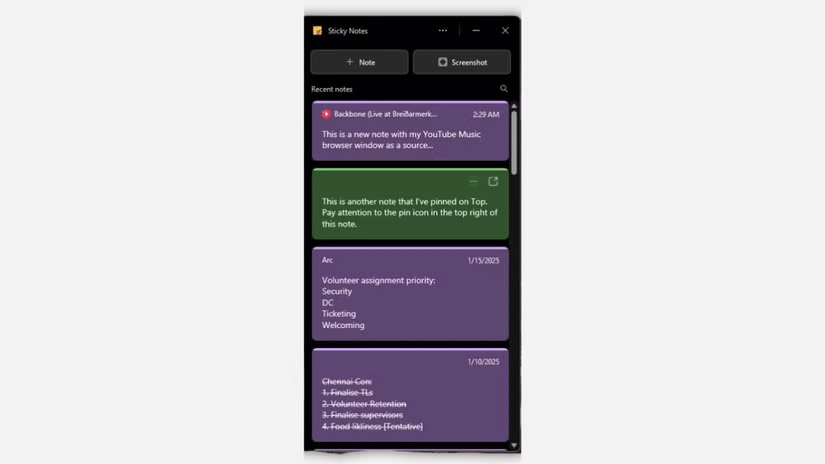
Sticky Notes เวอร์ชันอัปเดตใหม่มีดีไซน์ที่สวยงามทันสมัย อินเทอร์เฟซผู้ใช้ การบูรณาการที่ลึกซึ้งยิ่งขึ้นกับ OneNote และฟีเจอร์และตัวเลือกการจัดรูปแบบเพิ่มเติมที่ให้ผู้ใช้ทำอะไรได้มากขึ้น อย่างไรก็ตาม การค้นหา "Sticky Notes" ในเมนู Start จะแสดงทั้งแอปใหม่และเก่า คุณสามารถเข้าถึง Sticky Notes บนอุปกรณ์ใดก็ได้โดยไม่คำนึงถึงเวอร์ชันที่คุณใช้
หนึ่งในข้อตำหนิที่ใหญ่ที่สุดเกี่ยวกับ Sticky Notes รุ่นเก่าก็คือการขาดอินเทอร์เฟซผู้ใช้ เมื่อใดก็ตามที่คุณเปิดขึ้นมา โน้ตสุดท้ายที่คุณทำงานอยู่จะปรากฏขึ้น โดยต้องคลิกอีกสามครั้งเพื่อไปที่รายการโน้ต
อย่างไรก็ตาม เวอร์ชันใหม่มาพร้อมอินเทอร์เฟซที่ดียิ่งขึ้นมาก โดยเปิดรายการบันทึกตามค่าเริ่มต้น มีตัวเลือกให้ปักหมุดอินเทอร์เฟซนี้ถัดจากแอปใดก็ตามที่คุณกำลังใช้งาน
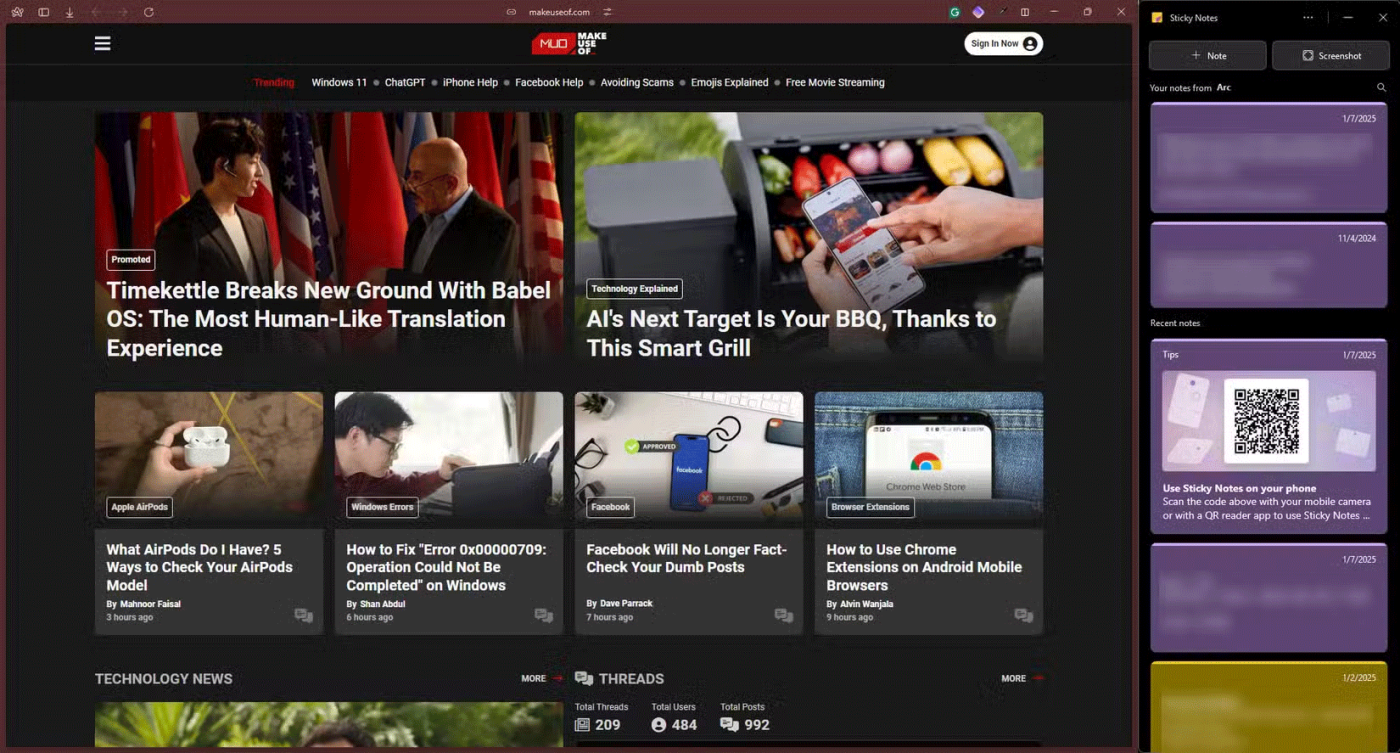
บันทึกล่าสุดของคุณจะปรากฏที่ด้านบน หรือหากคุณกำลังใช้แอปที่มีบันทึกที่เชื่อมโยง บันทึกเฉพาะนั้นจะปรากฏที่ด้านบน นี่เป็นวิธีที่ดีในการเริ่มต่อจากจุดที่คุณค้างไว้ได้อย่างรวดเร็วโดยไม่ต้องเสียเวลาค้นหา คุณยังสามารถค้นหาโน้ตที่ต้องการเจาะจงได้ด้วย ซึ่งมีประโยชน์อย่างยิ่งเมื่อคุณมีโน้ตหลายสิบรายการในรายการของคุณแต่ไม่มีทางแยกความแตกต่างได้
โน้ตแต่ละตัวมีรูปลักษณ์ที่ดึงดูดสายตามากขึ้น คุณลักษณะที่เพิ่มเข้ามาบางประการทำให้มีประโยชน์มากขึ้น และประสบการณ์โดยรวมตอนนี้รู้สึกเร็วขึ้นมากและสอดคล้องกับรูปลักษณ์ของ Windows 11 สมัยใหม่มากขึ้นกว่าอินเทอร์เฟซแบบเก่าที่ใหญ่โตกว่า
นอกเหนือจากการจัดรูปแบบข้อความแบบหนา ตัวเอียง ขีดเส้นใต้ ขีดทับ รายการหัวข้อย่อย และการรองรับรูปภาพที่มีอยู่แล้วในเวอร์ชันเก่า Sticky Notes ใหม่ส่วนใหญ่ยังมีคุณสมบัติที่มีคุณภาพที่ช่วยให้การใช้งานแอปง่ายขึ้นสำหรับผู้ใช้
ประการแรก คุณสามารถปักหมุด Sticky Notes ของคุณไว้บนเดสก์ท็อปได้ และบันทึกย่อเหล่านั้นจะยังคงมองเห็นได้ไม่ว่าหน้าต่างที่ใช้งานอยู่จะเป็นอย่างไรก็ตาม คุณสามารถใช้ Microsoft PowerToysหรือเครื่องมือของบริษัทอื่นเพื่อปักหมุดบันทึกของคุณ แต่ฟีเจอร์นี้ควรเปิดตัวเร็วกว่านี้มาก
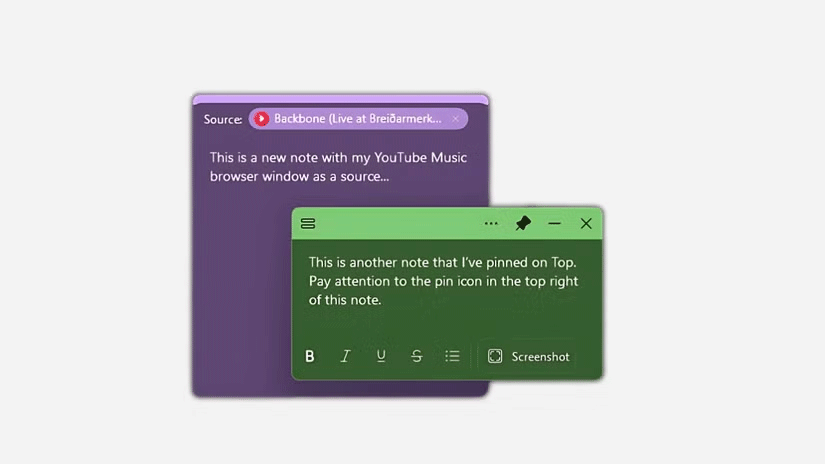
ด้วยเวอร์ชันใหม่ คุณเพียงแค่คลิกที่ไอคอนหมุดบนแถบด้านบนของบันทึก ตอนนี้บันทึกจะยังคงมองเห็นได้และอยู่ตรงตำแหน่งที่คุณทิ้งไว้บนหน้าจอ ไม่ว่าคุณจะทำอะไรบนพีซีก็ตาม
แม้ว่าเวอร์ชันเก่าจะให้คุณวางรูปภาพลงในบันทึกได้ แต่เวอร์ชันใหม่จะจัดการรูปภาพได้ดีกว่า มี ปุ่ม Screenshot เฉพาะ ในอินเทอร์เฟซผู้ใช้ Sticky Notes ใหม่ ซึ่งช่วยให้คุณจับภาพหน้าจอของโปรแกรมใดๆ ที่คุณใช้และคัดลอกไปยังโน้ตใหม่ได้ นอกจากนี้จะเพิ่มโปรแกรมหรือเว็บไซต์เป็นแหล่งที่มาของบันทึกด้วย
นอกจากนี้ คุณยังมีตัวเลือกในการเปิดรูปภาพจากภายในบันทึกไปยังหน้าต่างที่ใหญ่ขึ้น คัดลอกรูปภาพนั้น หรือคัดลอกข้อความภายในรูปภาพเพื่อดึงข้อมูลออกอย่างรวดเร็วโดยไม่ต้องนั่งพิมพ์เอง
คุณสมบัติที่ยอดเยี่ยมอีกประการหนึ่งคือบันทึกใหม่ที่รวมแหล่งข้อมูลของคุณ ตัวอย่างเช่น หากคุณสร้างบันทึกในขณะที่เบราว์เซอร์เปิดอยู่ บันทึกนั้นจะถือว่าเบราว์เซอร์เป็นแหล่งที่มาด้วย
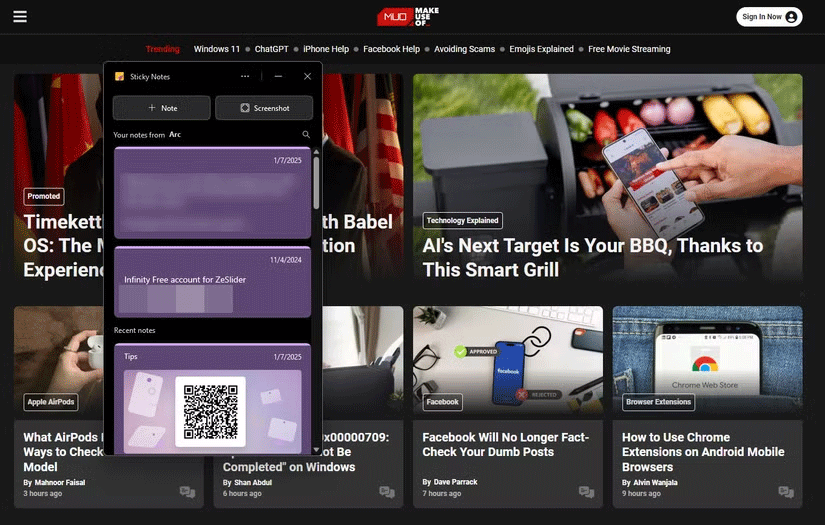
คงจะมีประโยชน์มากกว่านี้มากหากมีลิงก์ไปยังแหล่งที่มาของข้อมูลที่เขียนไว้ในบันทึก แต่บางครั้งมันก็ยังมีประโยชน์ โดยเฉพาะเมื่อค้นหาบันทึก นอกจากนี้ หากคุณได้บันทึกข้อความหรือภาพจากเว็บไซต์ คุณสามารถคลิกที่แหล่งที่มาเพื่อเปิดอย่างรวดเร็วได้ โดยจะต้องเป็นแอปที่บันทึกแหล่งที่มาที่ถูกต้อง
บันทึกที่เกี่ยวข้องกับโปรแกรมบางโปรแกรมจะเลื่อนขึ้นไปด้านบนสุดของรายการบันทึกโดยอัตโนมัติเมื่อคุณเปิดโปรแกรมขณะที่โปรแกรมกำลังทำงานอยู่เบื้องหลัง หากคุณสร้างบันทึกขณะที่เบราว์เซอร์หรือโปรแกรม Microsoft Office เปิดอยู่ในพื้นหลัง บันทึกนั้นจะเป็นบันทึกแรกที่ปรากฏขึ้นโดยอัตโนมัติ นี่เป็นวิธีที่ดีในการทำให้แน่ใจว่าคุณสามารถค้นหาข้อมูลที่เกี่ยวข้องได้อย่างรวดเร็ว
ตัวอย่างเช่น สำหรับการประชุมที่เกิดขึ้นซ้ำ คุณสามารถจดบันทึกในหน้าเดียวกัน และบันทึกก่อนหน้าของคุณจะปรากฏที่ด้านบนโดยอัตโนมัติเมื่อคุณเปิดแอป Sticky Notes ใหม่ในระหว่างการประชุมครั้งถัดไป
สถานการณ์ที่มีประโยชน์อีกอย่างหนึ่งคือเมื่อคุณเรียนรู้บางอย่างจาก YouTube หรือเว็บไซต์และใช้แอปเพื่อจดบันทึก เมื่อกลับมาที่หน้าเว็บเดิม บันทึกที่เกี่ยวข้องจะปรากฏที่ด้านบนสุดของหน้าโดยอัตโนมัติ
เราขอแนะนำให้ใช้ Sticky Note เวอร์ชันใหม่กว่า เวอร์ชันเก่ามีคุณสมบัติค่อนข้างคล้ายกันและใช้งานมานานหลายปีแล้ว อย่างไรก็ตาม ความสามารถในการค้นหาบันทึก การแท็กแหล่งข้อมูลอัตโนมัติ การประมวลผลภาพที่ดีขึ้น และการออกแบบโดยรวมที่สวยงามยิ่งขึ้นเป็นคุณสมบัติที่ยอดเยี่ยมที่คุณจะไม่พบในแอปรุ่นเก่า
แอปพลิเคชันทั้งสองเวอร์ชันนี้พร้อมใช้งานบน Windows ภายใต้ชื่อเดียวกัน ยกเว้นเวอร์ชันที่ใหม่กว่าจะมีป้ายกำกับว่า "(ใหม่)" เพื่อช่วยให้ผู้ใช้ระบุเวอร์ชันที่ถูกต้องได้อย่างรวดเร็ว แม้ว่าคุณอาจไม่ละทิ้งฟังก์ชันต่างๆ มากมายไปใช้เวอร์ชันเก่า แต่เวอร์ชันใหม่ถือเป็นตัวเลือกที่ดีกว่าโดยรวม เนื่องจากมีฟีเจอร์และตัวเลือกสำคัญๆ ที่ทำให้เวอร์ชันนี้เป็นหนึ่งในฟีเจอร์ดั้งเดิมของ Windows ที่ดีที่สุด อย่างไรก็ตาม ยังมีตัวเลือกการจดบันทึกจากบุคคลที่สามที่ควรพิจารณาด้วย
Windows 11 เวอร์ชัน 21H2 เป็นหนึ่งในเวอร์ชันดั้งเดิมที่สำคัญของ Windows 11 ที่เริ่มเปิดตัวทั่วโลกเมื่อวันที่ 4 ตุลาคม 2021
ในปี 2023 Microsoft ได้เดิมพันอย่างหนักกับปัญญาประดิษฐ์และความร่วมมือกับ OpenAI เพื่อทำให้ Copilot กลายเป็นความจริง
เมื่อวันนี้ Microsoft ได้ประกาศเปิดตัว Windows Server 2025 และ System Center 2025 อย่างเป็นทางการแล้ว
มีบางอย่างที่เจ๋งอย่างเหลือเชื่ออยู่เสมอเกี่ยวกับอินเทอร์เฟซผู้ใช้ที่ชวนคิดถึงของ Windows เวอร์ชันยุค 90
เมื่อกว่า 3 ปีที่แล้ว เมื่อ Microsoft ประกาศเปิดตัว Windows 11 ระบบปฏิบัติการดังกล่าวก็ก่อให้เกิดความขัดแย้งมากมายทันที
รายงานเดือนตุลาคม พ.ศ. 2567 จะให้ภาพรวมส่วนแบ่งการตลาดของ Windows 11 เมื่อเปรียบเทียบกับ Windows เวอร์ชันอื่น
มีรายงานว่า Microsoft ใกล้ที่จะเปิดตัวสมาร์ทโฟนจอพับได้เครื่องแรกแล้ว หลังจากที่ได้รับสิทธิบัตรสำหรับโทรศัพท์จอพับได้ซึ่งมีความสามารถในการพับ 360 องศาแต่ไม่ทำให้เกิดริ้วรอยบนหน้าจอเมื่อวันที่ 1 ตุลาคม
Microsoft ได้ลงทุนหลายพันล้านดอลลาร์ใน OpenAI ตั้งแต่ปี 2019 แม้ว่ายักษ์ใหญ่ซอฟต์แวร์ที่มีฐานอยู่ในเมืองเรดมอนด์จะไม่ใช่ผู้ลงทุนรายหลักในบริษัทสตาร์ทอัพด้าน AI ที่สร้างสรรค์นวัตกรรมแห่งนี้ก็ตาม
ExpressVPN ซึ่งเป็นบริการ VPN ที่ได้รับความนิยมมากที่สุดในโลก ได้เปิดตัวแอปเวอร์ชันสำหรับพีซี Windows ที่ทำงานบนโปรเซสเซอร์ที่ใช้ ARM อย่างเป็นทางการแล้ว
คุณรู้หรือไม่ว่า Microsoft กำลังฉลองวันเกิดครบรอบ 50 ปีในสัปดาห์นี้
ในเดือนมกราคม Microsoft ได้ประกาศแผนที่จะนำเวอร์ชันที่ปรับแต่ง NPU ของรุ่น DeepSeek-R1 มาสู่คอมพิวเตอร์ Copilot+ ที่ทำงานบนโปรเซสเซอร์ Qualcomm Snapdragon X โดยตรง
Microsoft ยังคงประกาศแผนที่จะเพิ่มฟีเจอร์ใหม่ ๆ ให้กับ Windows 10 แม้ว่าระบบปฏิบัติการนี้จะต้องปิดตัวลงในเดือนตุลาคม 2025 ก็ตาม
Microsoft ได้ประกาศที่สำคัญสำหรับลูกค้าที่ใช้แอป Remote Desktop สำหรับ Windows จาก Microsoft Store ในวันที่ 27 พฤษภาคม 2025 แอปนี้จะถูกยกเลิกอย่างเป็นทางการและลบออกจาก Microsoft Store
Windows 11 เวอร์ชัน 24H2 ซึ่งเป็นการอัปเดต Windows 11 หลักเพียงครั้งเดียวในปี 2024 ออกมาเป็นเวลาไม่กี่เดือนแล้วและกำลังมีความเสถียรมากขึ้นเรื่อยๆ
VPN คืออะไร มีข้อดีข้อเสียอะไรบ้าง? มาพูดคุยกับ WebTech360 เกี่ยวกับนิยามของ VPN และวิธีนำโมเดลและระบบนี้ไปใช้ในการทำงาน
Windows Security ไม่ได้แค่ป้องกันไวรัสพื้นฐานเท่านั้น แต่ยังป้องกันฟิชชิ่ง บล็อกแรนซัมแวร์ และป้องกันไม่ให้แอปอันตรายทำงาน อย่างไรก็ตาม ฟีเจอร์เหล่านี้ตรวจจับได้ยาก เพราะซ่อนอยู่หลังเมนูหลายชั้น
เมื่อคุณเรียนรู้และลองใช้ด้วยตัวเองแล้ว คุณจะพบว่าการเข้ารหัสนั้นใช้งานง่ายอย่างเหลือเชื่อ และใช้งานได้จริงอย่างเหลือเชื่อสำหรับชีวิตประจำวัน
ในบทความต่อไปนี้ เราจะนำเสนอขั้นตอนพื้นฐานในการกู้คืนข้อมูลที่ถูกลบใน Windows 7 ด้วยเครื่องมือสนับสนุน Recuva Portable คุณสามารถบันทึกข้อมูลลงใน USB ใดๆ ก็ได้ที่สะดวก และใช้งานได้ทุกเมื่อที่ต้องการ เครื่องมือนี้กะทัดรัด ใช้งานง่าย และมีคุณสมบัติเด่นดังต่อไปนี้:
CCleaner สแกนไฟล์ซ้ำในเวลาเพียงไม่กี่นาที จากนั้นให้คุณตัดสินใจว่าไฟล์ใดปลอดภัยที่จะลบ
การย้ายโฟลเดอร์ดาวน์โหลดจากไดรฟ์ C ไปยังไดรฟ์อื่นบน Windows 11 จะช่วยให้คุณลดความจุของไดรฟ์ C และจะช่วยให้คอมพิวเตอร์ของคุณทำงานได้ราบรื่นยิ่งขึ้น
นี่เป็นวิธีเสริมความแข็งแกร่งและปรับแต่งระบบของคุณเพื่อให้การอัปเดตเกิดขึ้นตามกำหนดการของคุณเอง ไม่ใช่ของ Microsoft
Windows File Explorer มีตัวเลือกมากมายให้คุณเปลี่ยนวิธีดูไฟล์ สิ่งที่คุณอาจไม่รู้ก็คือตัวเลือกสำคัญอย่างหนึ่งถูกปิดใช้งานไว้ตามค่าเริ่มต้น แม้ว่าจะมีความสำคัญอย่างยิ่งต่อความปลอดภัยของระบบของคุณก็ตาม
ด้วยเครื่องมือที่เหมาะสม คุณสามารถสแกนระบบของคุณและลบสปายแวร์ แอดแวร์ และโปรแกรมอันตรายอื่นๆ ที่อาจแฝงอยู่ในระบบของคุณได้
ด้านล่างนี้เป็นรายการซอฟต์แวร์ที่แนะนำเมื่อติดตั้งคอมพิวเตอร์ใหม่ เพื่อให้คุณสามารถเลือกแอปพลิเคชันที่จำเป็นและดีที่สุดบนคอมพิวเตอร์ของคุณได้!
การพกพาระบบปฏิบัติการทั้งหมดไว้ในแฟลชไดรฟ์อาจมีประโยชน์มาก โดยเฉพาะอย่างยิ่งหากคุณไม่มีแล็ปท็อป แต่อย่าคิดว่าฟีเจอร์นี้จำกัดอยู่แค่ระบบปฏิบัติการ Linux เท่านั้น ถึงเวลาลองโคลนการติดตั้ง Windows ของคุณแล้ว
การปิดบริการเหล่านี้บางอย่างอาจช่วยให้คุณประหยัดพลังงานแบตเตอรี่ได้มากโดยไม่กระทบต่อการใช้งานประจำวันของคุณ
Ctrl + Z เป็นปุ่มผสมที่นิยมใช้กันมากใน Windows โดย Ctrl + Z ช่วยให้คุณสามารถเลิกทำการกระทำในทุกส่วนของ Windows ได้
URL แบบย่อนั้นสะดวกในการล้างลิงก์ยาวๆ แต่ก็ซ่อนปลายทางที่แท้จริงไว้ด้วย หากคุณต้องการหลีกเลี่ยงมัลแวร์หรือฟิชชิ่ง การคลิกลิงก์นั้นโดยไม่ระวังไม่ใช่ทางเลือกที่ฉลาดนัก
หลังจากรอคอยมาอย่างยาวนาน ในที่สุดการอัปเดตหลักครั้งแรกของ Windows 11 ก็ได้เปิดตัวอย่างเป็นทางการแล้ว


























